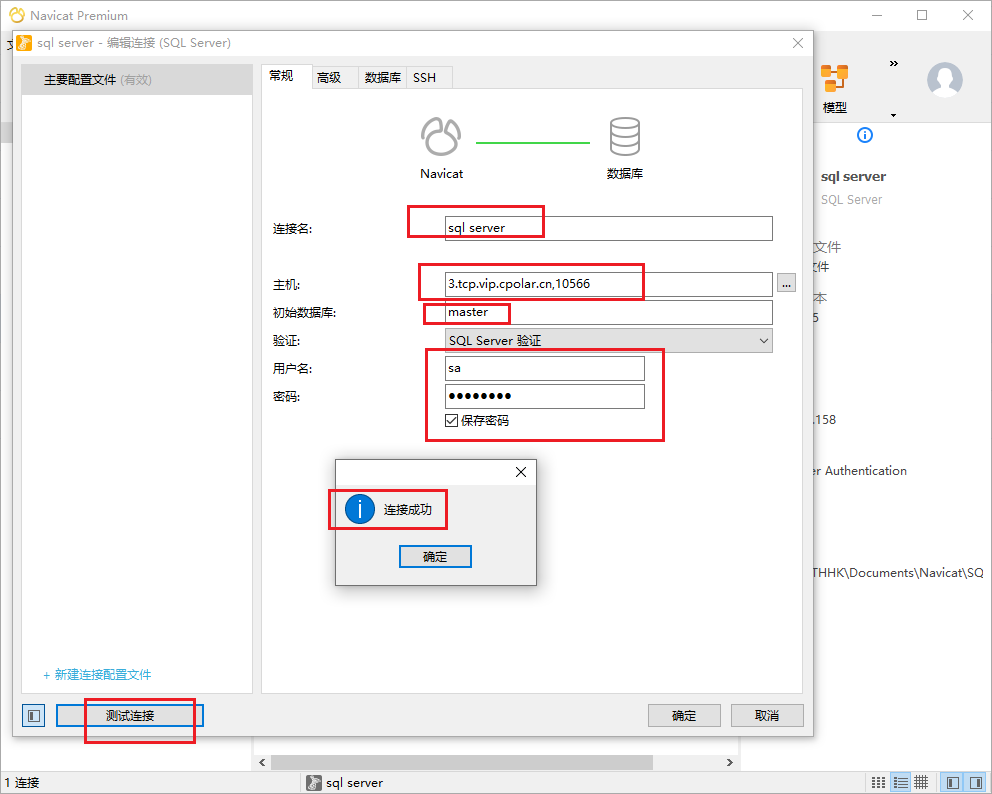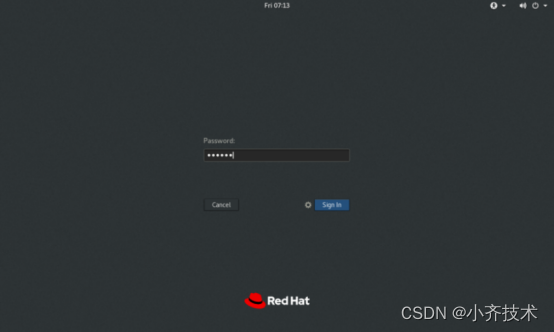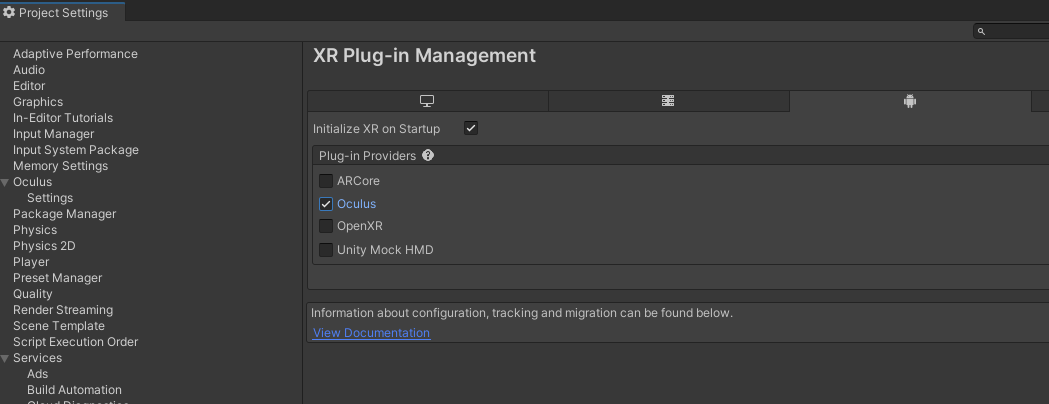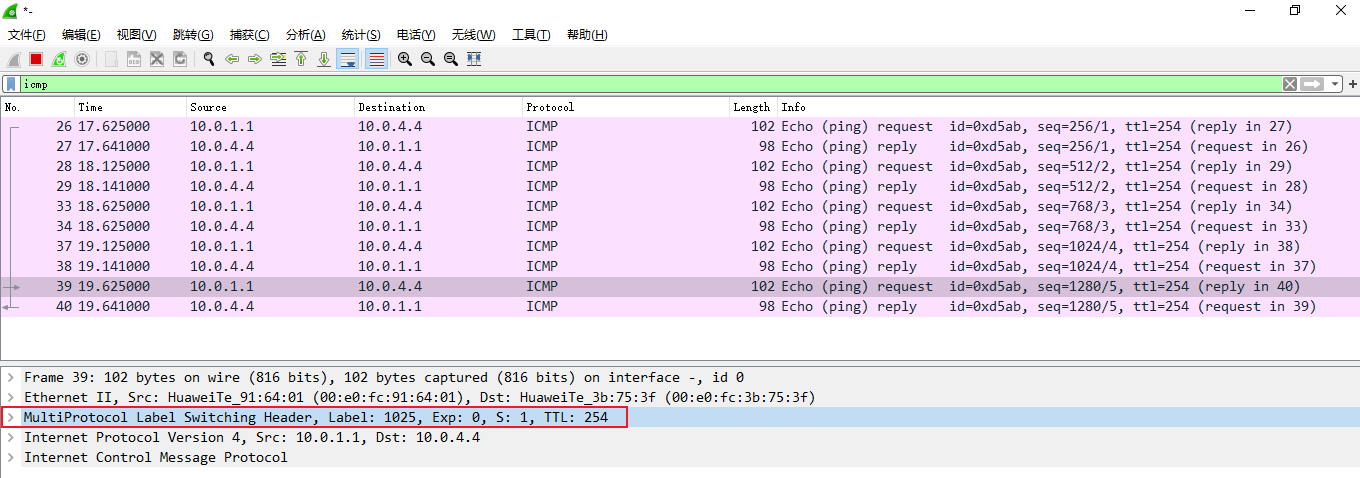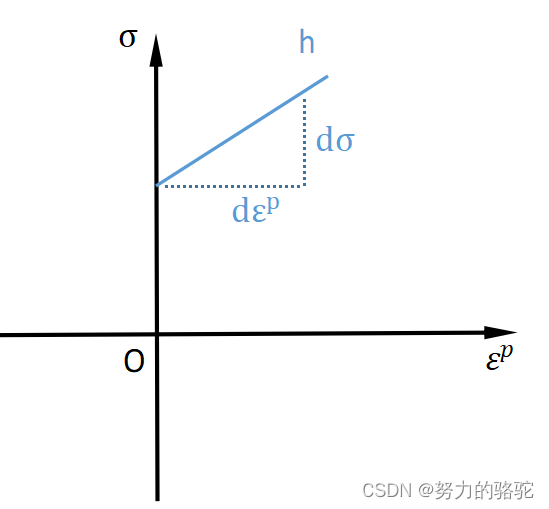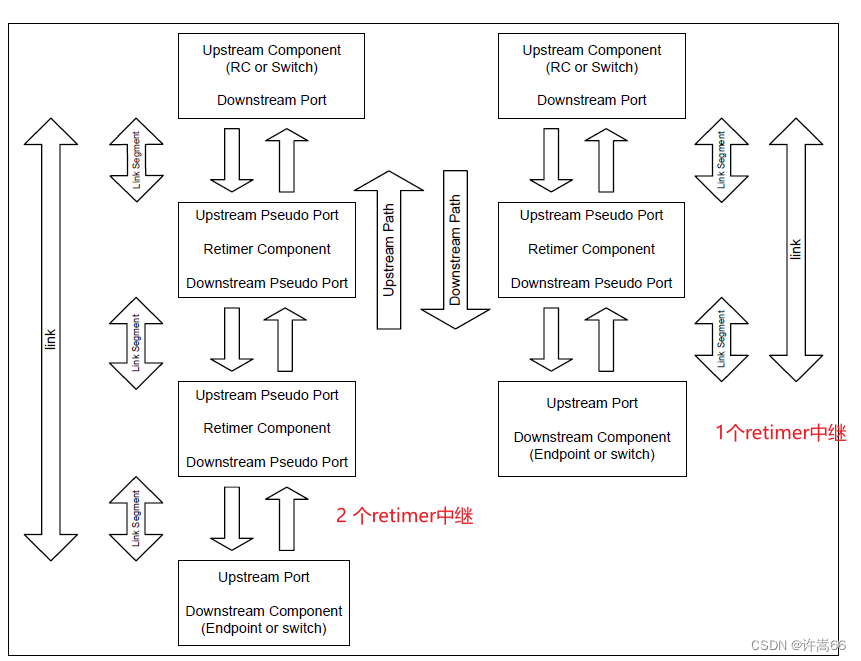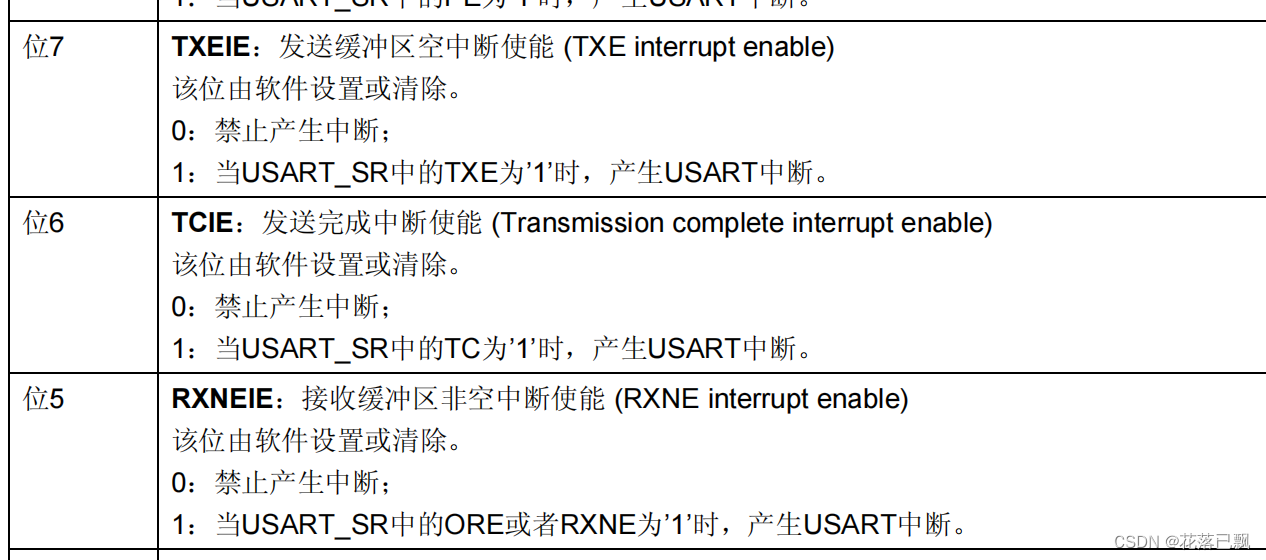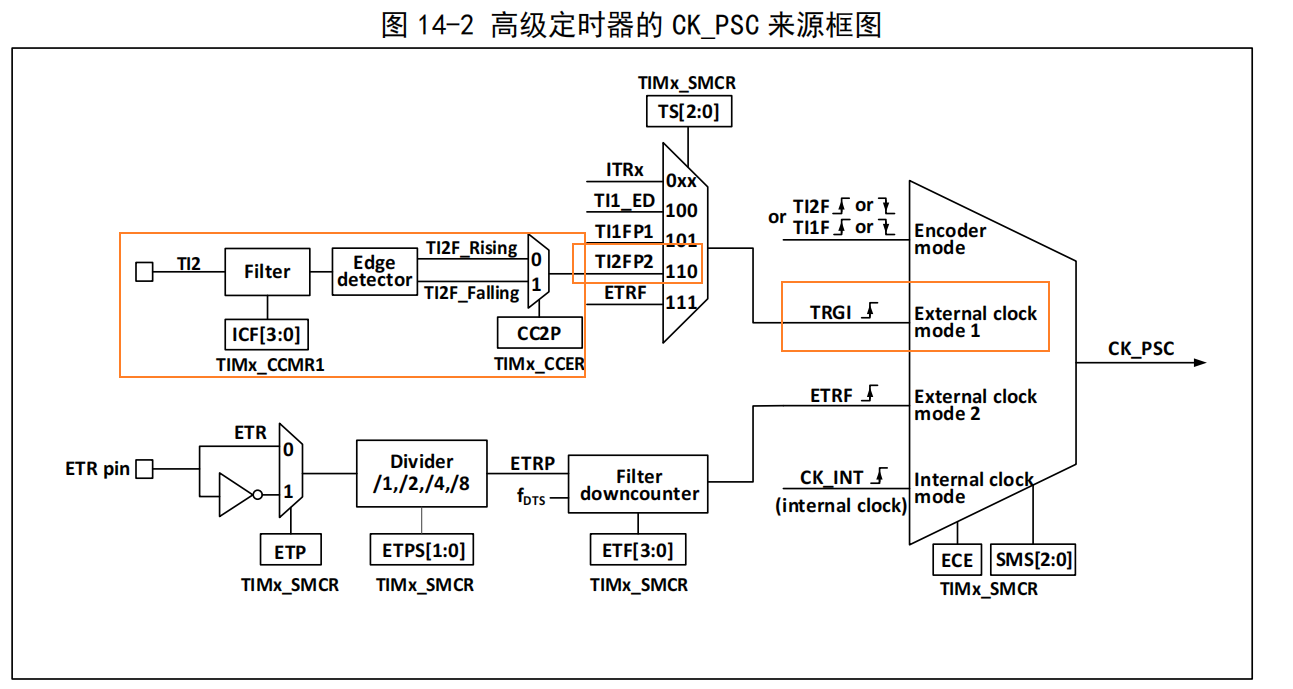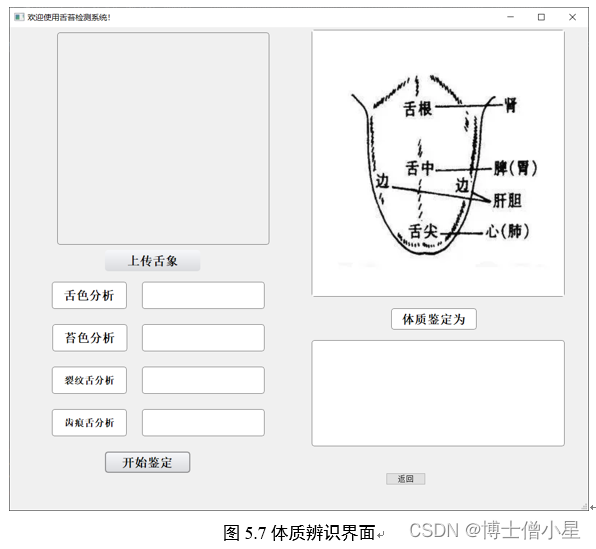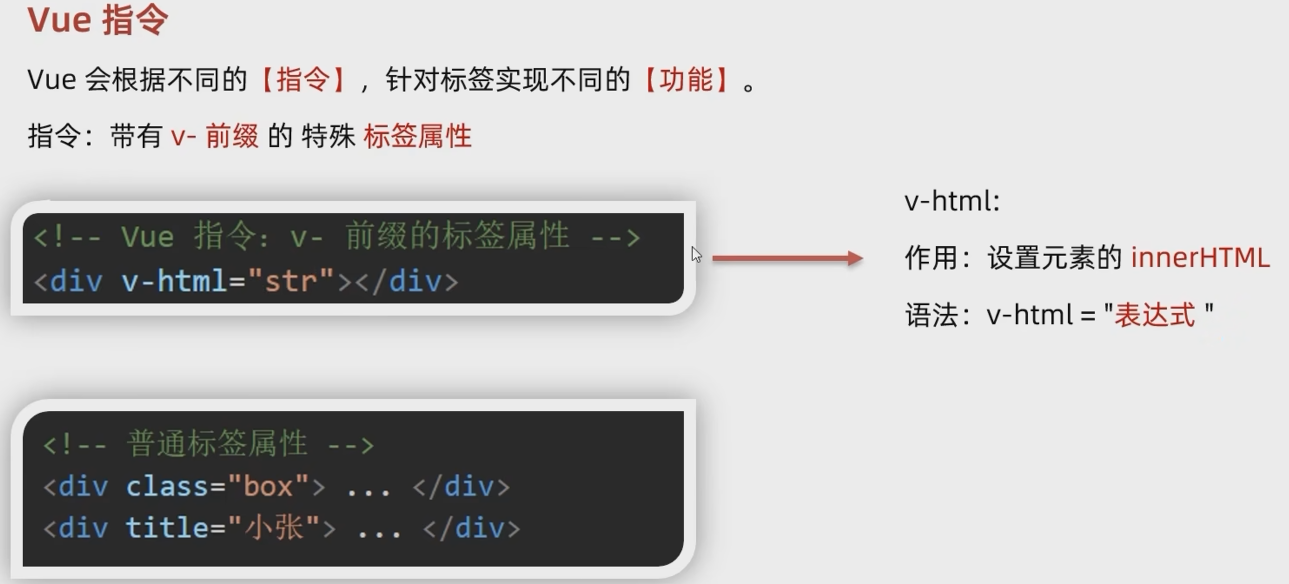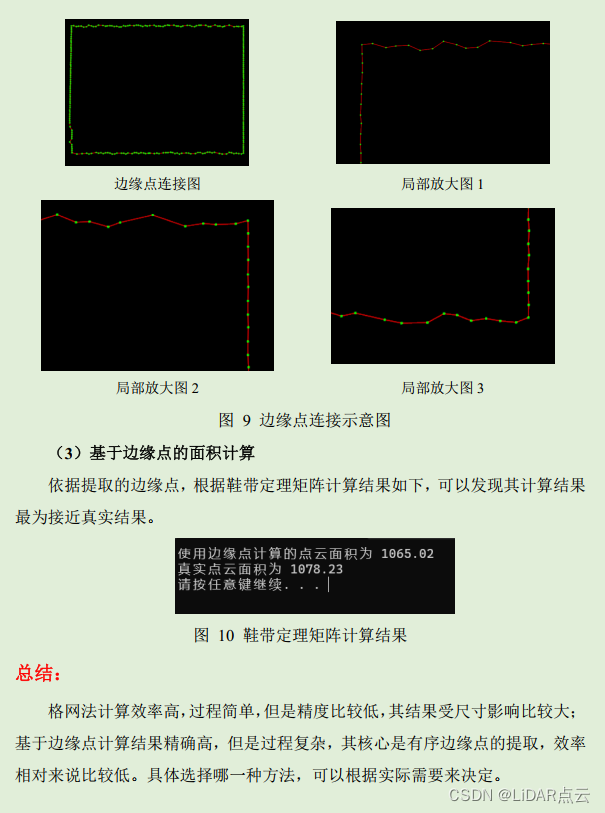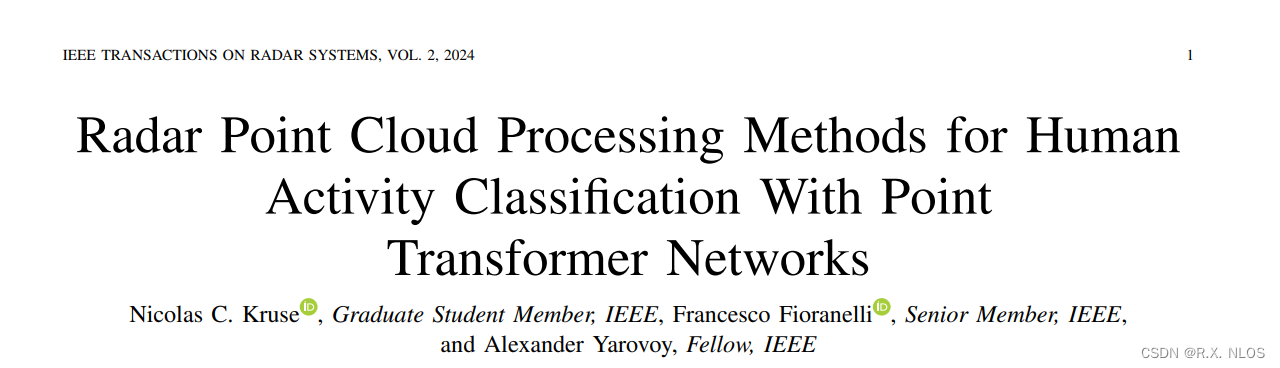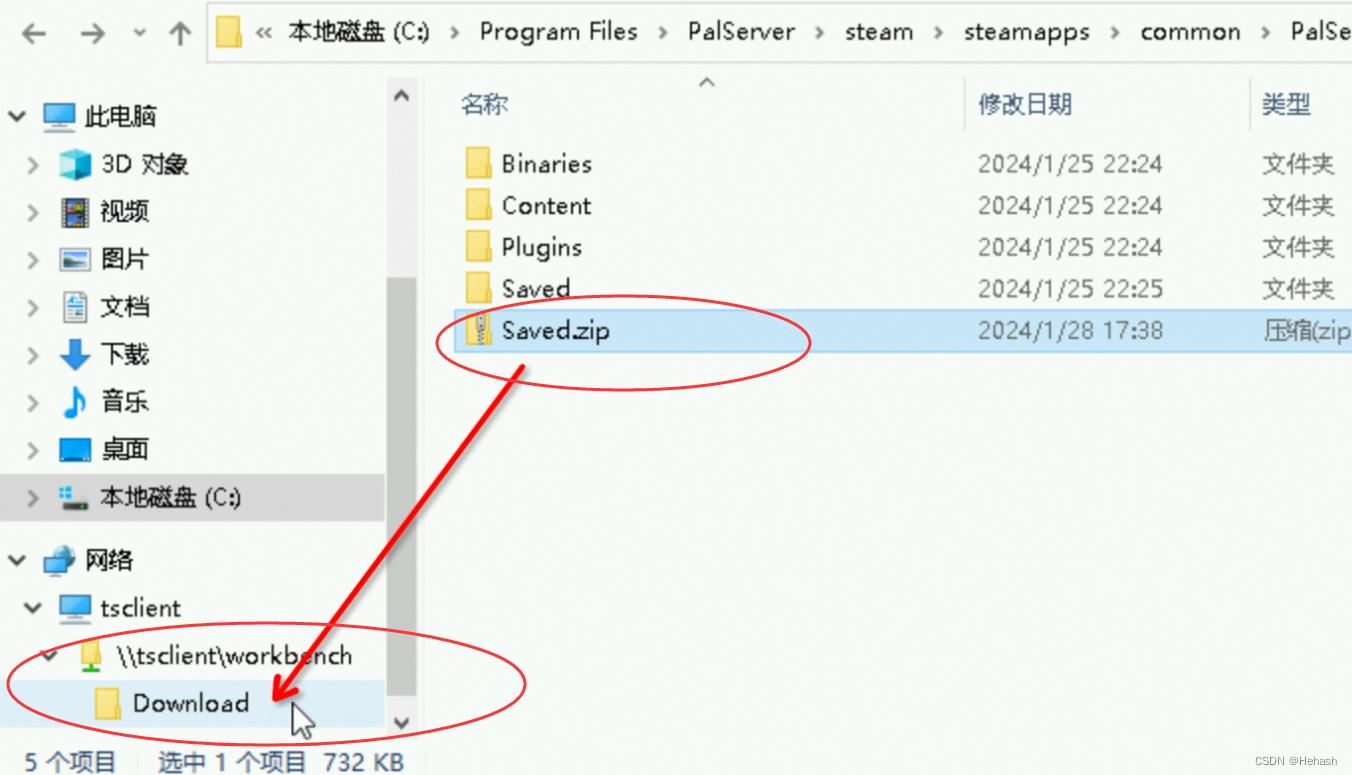pc端也好、移动端也好,轮播图很常见,今天用html+css+jquery实现小米商城轮播图,套UI框架更容易实现
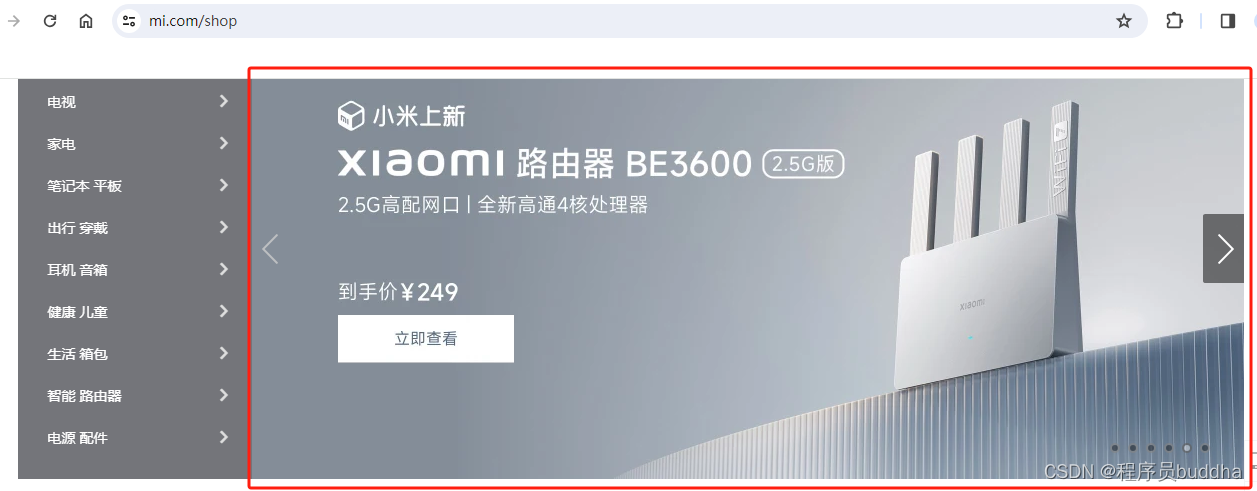
步骤1:把静态轮播图用div+css布局出来,采用盒子模型、相对绝对定位实现
代码如下:
<!doctype html>
<html lang="en">
<head>
<meta charset="UTF-8">
<meta name="viewport"
content="width=device-width, user-scalable=no, initial-scale=1.0, maximum-scale=1.0, minimum-scale=1.0">
<meta http-equiv="X-UA-Compatible" content="ie=edge">
<title>Document</title>
<style>
.box {
height: 460px;
width: 1000px;
position: relative;
}
.box-img {
position: absolute;
left: 0;
top: 0;
}
.box-img img {
height: 460px;
width: 1000px;
}
/*左右切换*/
.box-left {
position: absolute;
left: 0;
top: 195px;
width: 35px;
height: 70px;
border-radius: 0 5px 5px 0;
text-align: center;
line-height: 70px;
font-size: 27px;
color: #b0afad;
}
.box-left:hover {
background-color: #777777;
color: #ffffff;
}
.box-right {
position: absolute;
right: 0;
top: 195px;
width: 35px;
height: 70px;
border-radius: 5px 0 0 5px;
text-align: center;
line-height: 70px;
font-size: 27px;
color: #b0afad;
}
.box-right:hover {
background-color: #777777;
color: #ffffff;
}
/*圆点*/
.box-dot {
position: absolute;
right: 50px;
bottom: 20px;
}
.box-dot ul {
list-style: none;
padding: 0;
margin: 0;
}
.box-dot ul li {
width: 14px;
height: 14px;
border-radius: 100%;
background-color: #4a5460;
float: left;
margin-right: 10px;
}
.box-dot ul li:hover, .box-dot ul li:nth-child(1) {
background-color: #ffffff;
}
</style>
</head>
<body>
<div class="box">
<!-- 轮播图 -->
<div class="box-img"><img src="static/image/1.jpg"></div>
<div class="box-img"><img src="static/image/2.jpg"></div>
<div class="box-img"><img src="static/image/6.jpg"></div>
<div class="box-img"><img src="static/image/4.jpg"></div>
<div class="box-img"><img src="static/image/5.jpg"></div>
<div class="box-img"><img src="static/image/3.jpg"></div>
<!-- 左右切换 -->
<div class="box-left"><</div>
<div class="box-right">></div>
<!-- 圆点 -->
<div class="box-dot">
<ul>
<li></li>
<li></li>
<li></li>
<li></li>
<li></li>
<li></li>
</ul>
</div>
</div>
</body>
</html>
效果如下图:
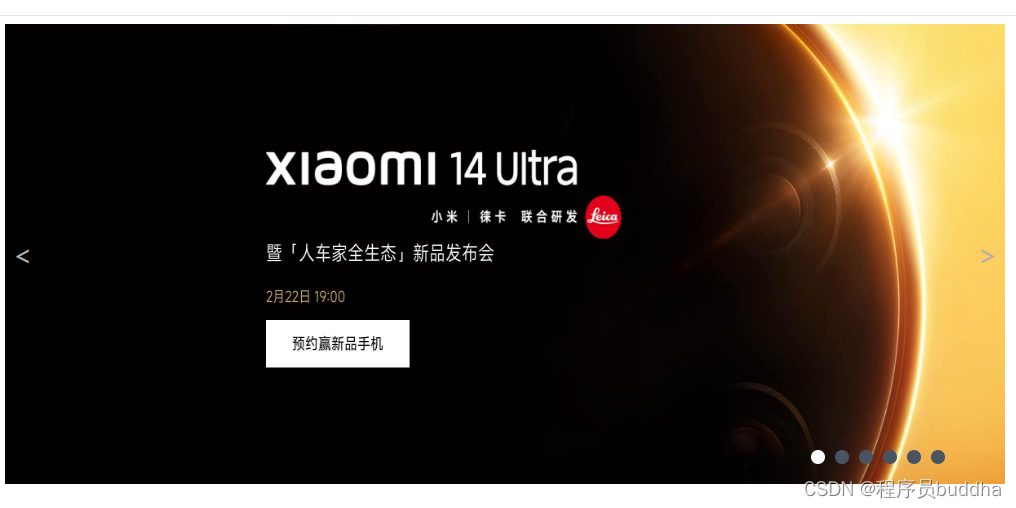
步骤2:实现轮播图自动切换
需要引入jquery;
<script src="static/js/jquery.min.js"></script>
定时器实现4s自动切换轮播图
<script>
$(function () {
var index = 0;
setInterval(function () {
$(".box-img").css("opacity", 0);
$(".box-img").eq(index).css("opacity", 1);
if ($(".box-img").length - 1 === index) {
index = 0
} else {
index++;
}
}, 4000)
})
</script>
.box-img {
...
/* 设置属性是否透明,0是透明,1是不透明 */
opacity: 0;
/* 过渡效果,延迟1.5s */
transition: 1.5s;
}
.box-img:nth-child(1) {
/* 设置属性是否透明,0是透明,1是不透明,默认显示第一张轮播图 */
opacity: 1;
}
完毕,轮播图能够自动切换了
步骤3:左右切换,左右点击事件手动切换
实现代码如下:
// 左右切换
$(".box-left").click(function () {
// 点击左,index减1,减到最小时让成为最大
if (index === 0) {
index = $(".box-img").length - 1;
} else {
index--;
}
$(".box-img").css("opacity", 0);
$(".box-img").eq(index).css("opacity", 1);
});
$(".box-right").click(function () {
// 点击右,index加1,加到最大时让成为最小
if (index === $(".box-img").length - 1) {
index = 0;
} else {
index++;
}
$(".box-img").css("opacity", 0);
$(".box-img").eq(index).css("opacity", 1);
});
到目前存在自动切换轮播图,也存在手动切换轮播图。就可能存在手动切换时,又自动切换,客户体验就不太好,可以优化成,手动切换轮播图时,自动切换轮播图关掉,手动切换完成后,又开启自动切换轮播图。
优化后,自动切换和左右切换js代码如下:
<script>
$(function () {
var index = 0;
var timer;
// 自动切换
function f() {
var timer = setInterval(function () {
$(".box-img").css("opacity", 0);
$(".box-img").eq(index).css("opacity", 1);
if ($(".box-img").length - 1 === index) {
index = 0
} else {
index++;
}
}, 4000);
}
f();
// 左右切换
$(".box-left").click(function () {
clearInterval(timer);
// 点击左,index减1,减到最小时让成为最大
if (index === 0) {
index = $(".box-img").length - 1;
} else {
index--;
}
$(".box-img").css("opacity", 0);
$(".box-img").eq(index).css("opacity", 1);
f();
});
$(".box-right").click(function () {
clearInterval(timer);
// 点击右,index加1,加到最大时让成为最小
if (index === $(".box-img").length - 1) {
index = 0;
} else {
index++;
}
$(".box-img").css("opacity", 0);
$(".box-img").eq(index).css("opacity", 1);
f();
});
})
</script>
步骤4:点击切换,点击圆点事件手动切换
代码如下:
$(".btn").click(function () {
clearInterval(timer);
// 获取第几个圆点
index = $(this).index()
// alert(index)
$(".box-img").css("opacity", 0);
$(".box-img").eq(index).css("opacity", 1);
$(".btn").css("background-color", "#4a5460");
$(".btn").eq(index).css("background-color", "#ffffff");
f();
});
自动切换、左右切换,其对应圆点背景色也设置成白色
html+css+jquery实现轮播图自动切换、左右切换、点击切换,代码如下:
<!doctype html>
<html lang="en">
<head>
<meta charset="UTF-8">
<meta name="viewport"
content="width=device-width, user-scalable=no, initial-scale=1.0, maximum-scale=1.0, minimum-scale=1.0">
<meta http-equiv="X-UA-Compatible" content="ie=edge">
<title>Document</title>
<style>
.box {
height: 460px;
width: 1000px;
position: relative;
}
.box-img {
position: absolute;
left: 0;
top: 0;
opacity: 0;
transition: 1.5s;
}
.box-img:nth-child(1) {
opacity: 1;
}
.box-img img {
height: 460px;
width: 1000px;
}
/*左右切换*/
.box-left {
position: absolute;
left: 0;
top: 195px;
width: 35px;
height: 70px;
border-radius: 0 5px 5px 0;
text-align: center;
line-height: 70px;
font-size: 27px;
color: #b0afad;
}
.box-left:hover {
background-color: #777777;
color: #ffffff;
}
.box-right {
position: absolute;
right: 0;
top: 195px;
width: 35px;
height: 70px;
border-radius: 5px 0 0 5px;
text-align: center;
line-height: 70px;
font-size: 27px;
color: #b0afad;
}
.box-right:hover {
background-color: #777777;
color: #ffffff;
}
/*圆点*/
.box-dot {
position: absolute;
right: 50px;
bottom: 20px;
}
.box-dot ul {
list-style: none;
padding: 0;
margin: 0;
}
.box-dot ul li {
width: 14px;
height: 14px;
border-radius: 100%;
background-color: #4a5460;
float: left;
margin-right: 10px;
}
.box-dot ul li:hover, .box-dot ul li:nth-child(1) {
background-color: #ffffff;
}
</style>
</head>
<body>
<div class="box">
<!-- 轮播图 -->
<div class="box-img"><img src="static/image/1.jpg"></div>
<div class="box-img"><img src="static/image/2.jpg"></div>
<div class="box-img"><img src="static/image/6.jpg"></div>
<div class="box-img"><img src="static/image/4.jpg"></div>
<div class="box-img"><img src="static/image/5.jpg"></div>
<div class="box-img"><img src="static/image/3.jpg"></div>
<!-- 左右切换 -->
<div class="box-left"><</div>
<div class="box-right">></div>
<!-- 圆点 -->
<div class="box-dot">
<ul>
<li class="btn"></li>
<li class="btn"></li>
<li class="btn"></li>
<li class="btn"></li>
<li class="btn"></li>
<li class="btn"></li>
</ul>
</div>
</div>
</body>
<script src="static/js/jquery.min.js"></script>
<script>
$(function () {
var index = 0;
var timer;
// 自动切换
function f() {
var timer = setInterval(function () {
$(".box-img").css("opacity", 0);
$(".box-img").eq(index).css("opacity", 1);
$(".btn").css("background-color", "#4a5460");
$(".btn").eq(index).css("background-color", "#ffffff");
if ($(".box-img").length - 1 === index) {
index = 0
} else {
index++;
}
}, 4000);
}
f();
// 左右切换
$(".box-left").click(function () {
clearInterval(timer);
// 点击左,index减1,减到最小时让成为最大
if (index === 0) {
index = $(".box-img").length - 1;
} else {
index--;
}
$(".box-img").css("opacity", 0);
$(".box-img").eq(index).css("opacity", 1);
$(".btn").css("background-color", "#4a5460");
$(".btn").eq(index).css("background-color", "#ffffff");
f();
});
$(".box-right").click(function () {
clearInterval(timer);
// 点击右,index加1,加到最大时让成为最小
if (index === $(".box-img").length - 1) {
index = 0;
} else {
index++;
}
$(".box-img").css("opacity", 0);
$(".box-img").eq(index).css("opacity", 1);
$(".btn").css("background-color", "#4a5460");
$(".btn").eq(index).css("background-color", "#ffffff");
f();
});
// 点击圆点切换轮播图
$(".btn").click(function () {
clearInterval(timer);
// 获取第几个圆点
index = $(this).index()
// alert(index)
$(".box-img").css("opacity", 0);
$(".box-img").eq(index).css("opacity", 1);
$(".btn").css("background-color", "#4a5460");
$(".btn").eq(index).css("background-color", "#ffffff");
f();
});
})
</script>
</html>